win10怎样关闭开机启动项? Win10系统如何关闭开机自启动项
更新时间:2024-03-30 14:48:09作者:xiaoliu
Win10系统在启动时会自动加载一些程序,这些程序可能会影响系统的启动速度和性能,如果您想关闭一些不必要的开机启动项,可以通过简单的操作来实现。在Win10系统中,您可以通过任务管理器或系统配置工具来关闭开机启动项。通过关闭一些不必要的开机启动项,可以加快系统的启动速度,提高系统的运行效率。如果您想了解更多关于如何关闭开机启动项的方法,请继续阅读本文。
具体方法:
1.按下电脑键盘的Windows(有窗口小图标的键)+R组合键,在运行框中输入msconfig命令。然后点击确定
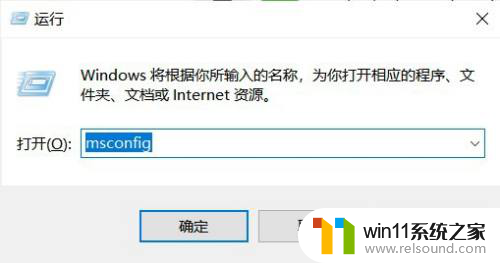
2.选择【启动】选项卡,点击【打开任务管理器】。
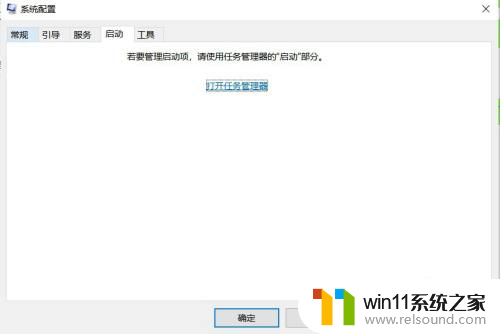
3.在任务管理器中的启动程序上点击右键,选择禁用,重启后开机就不会启动了。
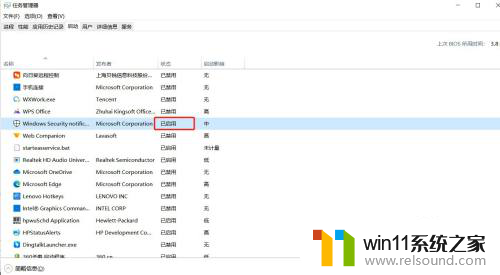
以上就是Win10如何关闭开机启动项的全部内容,如果遇到这种情况,可以按照以上步骤解决问题,非常简单快速。















